חוויית Geforce מספקת חוויה קומפקטית בה תוכלו לבצע אופטימיזציה של כל המשחקים כך שיפעלו בצורה חלקה במערכת שלכם או שתוכלו להוריד ולהתקין עדכוני מנהל התקן חיוניים. לכן, אם במקרה לא תוכלו לגשת לחוויית GeForce ללא קשר לסיבות, עליכם לפתור את הבעיה במהירות האפשרית.
דרכים לעקיפת הבעיה
1. השבת את האנטי-וירוס במערכת שלך ונסה לגשת שוב ל- GeForce.
2. איתחול את המערכת שלך ונסה שוב.
תיקון 1 - בדוק אם כל השירותים הדרושים פועלים
1. ללחוץ מקש Windows + R.
2. לאחר מכן הקלד "services.msc“.

3. כאשר רשימת השירותים מופיעה על גבי מסךך, גלה את רשימת שירותי ה- NVIDIA הזמינים.
4. בדוק אם כל השירותים הם 'רץ' מ ה 'סטָטוּס'לשונית. אחרת, לחץ לחיצה ימנית על השירותים שנתקעו ולחץ על “הַתחָלָה”להתחיל את השירותים.
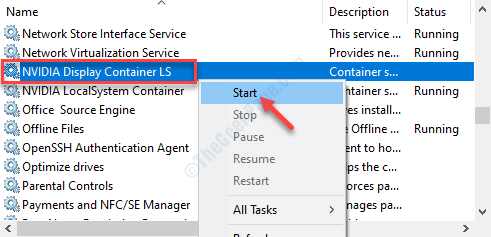
5. עכשיו, בדוק את 'סוג הפעלה'לכל אחד מאותם שירותים.
6. אם אתה מבחין שההפעלה של שירות כלשהו מוגדרת כ'ידנית 'או' מושבתת ', לחץ לחיצה כפולה על זה.
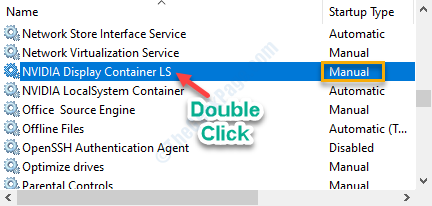
7. לאחר מכן, הגדר את 'סוג ההפעלה:' ל- "אוֹטוֹמָטִי”מהתפריט הנפתח.
8. לאחר מכן לחץ על “להגיש מועמדות"ו"בסדר“.
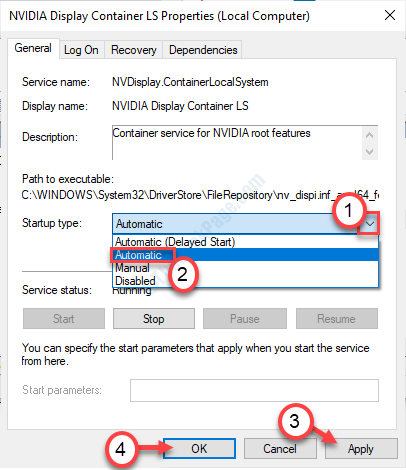
סגור את הכרטיסייה שירותים ו איתחול המחשב שלך.
תיקון 2 - התקן מחדש את GeForce Experience
אם Geforce Experience עצמה פגומה, נסה להסיר את יישומי GeForce ולהתקין אותה מחדש.
1. לחץ על מקש Windows + R.
2. הקלד “appwiz.cplואז לחץ על "בסדר“.

3. בחלון תכונות ותכונות, עיין ברשימת מנהלי ההתקנים של NVIDIA.
4. לחץ לחיצה ימנית על כל אחד מהנהגים ואז לחץ על “הסר התקנה“.
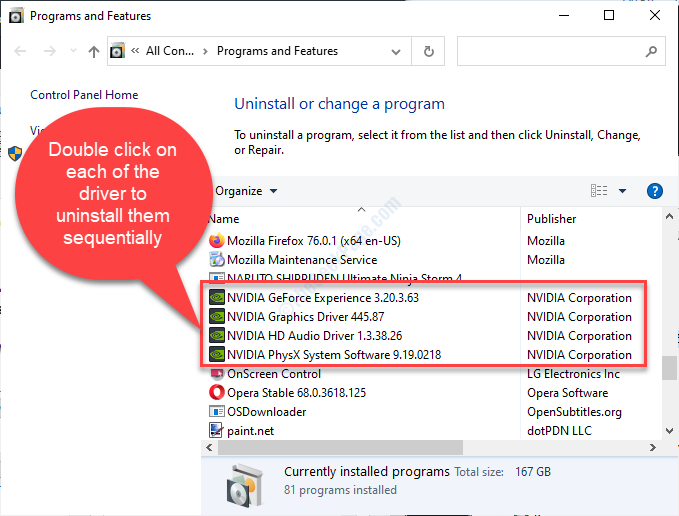
בצע את ההוראות שעל המסך כדי להסיר את ההתקנה של יישומי NVIDIA מהמחשב שלך.
5. עכשיו אתה צריך ללכת להוריד את חוויית GeForce במחשב שלך.
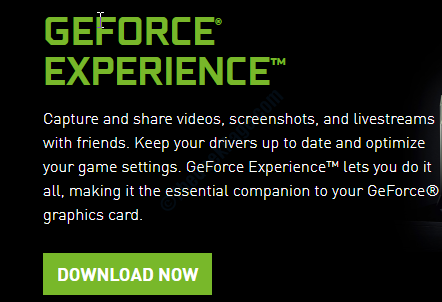
התקן את GeForce מהמתקין שהורדת זה עתה במחשב שלך.
הפעל מחדש את המחשב ובדוק אם תיקון זה עובד.
תיקון 3 - הסר את התקנת המתאם הגרפי והתקן אותו מחדש
1. ללחוץ מקש Windows + X מקשים יחד.
2. ואז לחץ על "מנהל התקן“.
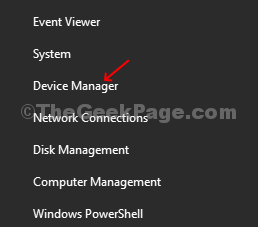
2. עכשיו אתה צריך להרחיב את "לְהַצִיג מתאמים“.
3. בפשטות מקש ימני במנהל ההתקן הגרפי המחשב שלך משתמש “הסר התקנה של המכשיר“.
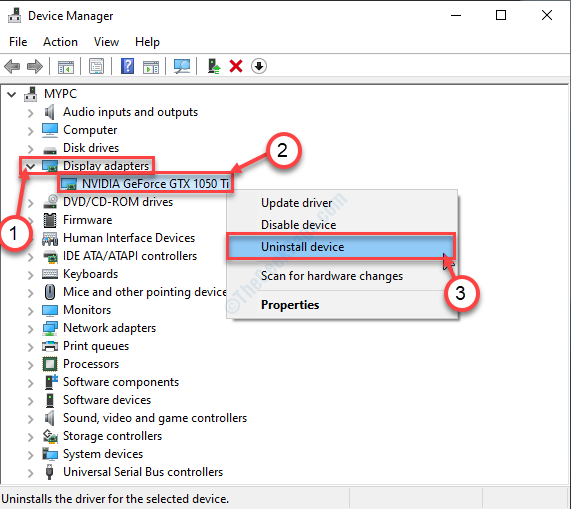
4. כדי להסיר את ההתקנה של מנהל ההתקן מהמחשב, לחץ על “כן“.
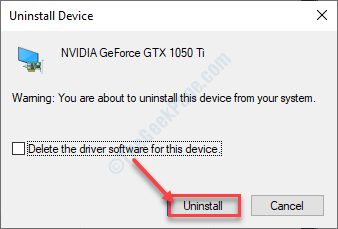
סגור את חלון מנהל ההתקנים.
כעת, בצע את השלבים הבאים כדי להתקין את מנהל ההתקן שוב.
שיטה 1-
איתחול במחשב שלך ונסה לגשת לחוויית GeForce.
שיטה 2–
אם אתחול המחשב שלך לא התקין את מנהל ההתקן, עליך להתקין את מנהל ההתקן בעצמך. עקוב אחר להתקנת מנהל ההתקן באופן ידני-
1. בתוך ה מנהל התקן חלון, לחץ על “פעולהואז לחץ על "חפש שינויים בחומרה“.

בדוק אם זה עוזר או לא.
שיטה - 3
1. לחפש "נהגי Nvidia“.
2. הקלק על ה "הורד מנהלי התקנים | NVIDIA“.

8. כל שעליך לעשות הוא להזין את פרטי מנהל ההתקן הגרפי שלך (כמו 'סוג מוצר', 'מערכת ההפעלה' שלך וכו ').
9. כעת לחץ על "לחפש”כדי לחפש את מנהל ההתקן העדכני ביותר.
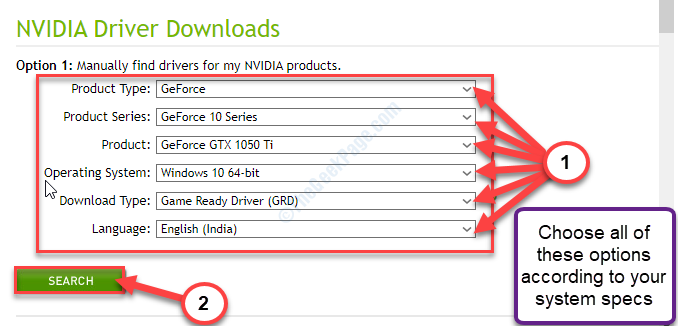
שלבים להתקנת מנהל ההתקן באופן ידני-
1. עבור אל מיקום המכשיר.
2. כדי להפעיל אותו, אתה צריך לחץ לחיצה כפולה במתקין הלא מקוון.

3. כאשר מנהל התקן גרפי של NVIDIA חלון מופיע, לחץ על “מנהל ההתקן הגרפי של NVIDIA וחוויית GeForce”
4. לאחר מכן לחץ על “מסכים והמשך“.

5. בשלב הבא, לחץ על "התקנה מותאמת אישית“.
6. אתה צריך ללחוץ על “הַבָּא“.
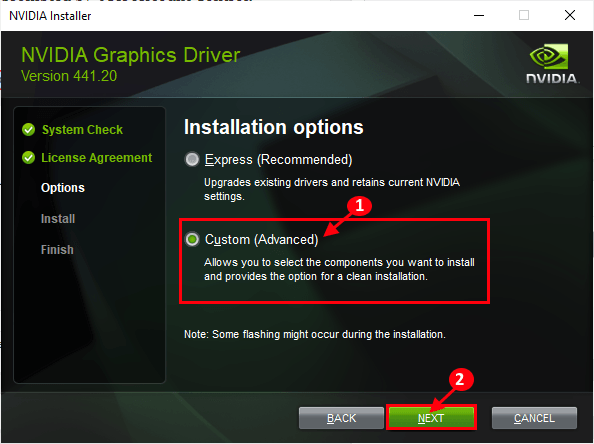
7. אז אתה צריך חשבון ה "בצע התקנה נקייה" קופסא.
8. לחיצה על “הַבָּא”ותהליך ההתקנה יתחיל.

9. לאחר סיום ההתקנה לחץ על “סגורלסגור את מתקין מנהל התקן גרפי של NVIDIA חַלוֹן.
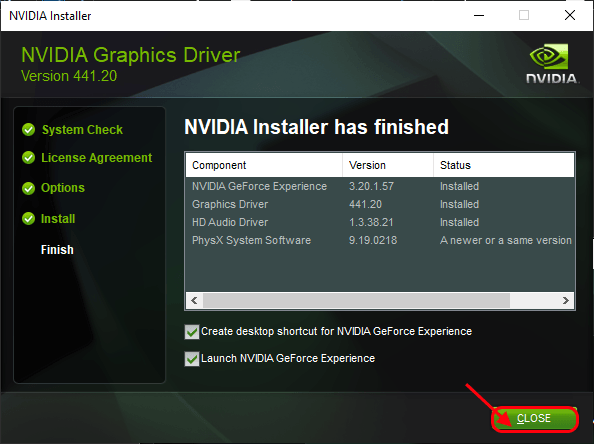
איתחול במחשב שלך כדי להשלים את תהליך ההתקנה.
הבעיה שלך צריכה להיפתר.
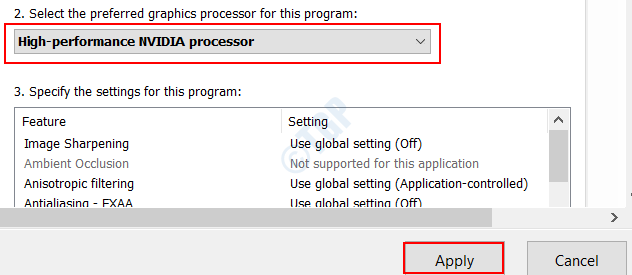
![כיצד לתקן את לוח הבקרה של NVIDIA חסר ב- Windows 10 [נפתר]](/f/0a978cda80acd4c639872d62083a4bae.jpg?width=300&height=460)
